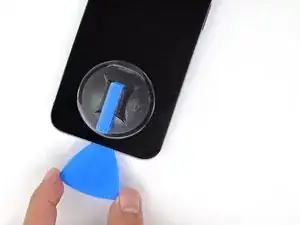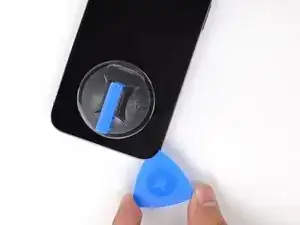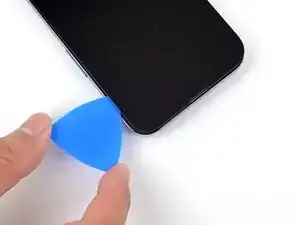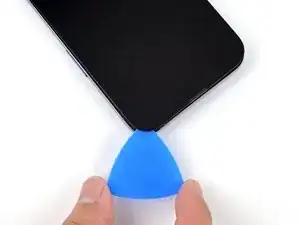Introduzione
La seguente guida è strettamente dipendente dai prerequisiti! Questa guida è parte di un'altra procedura e non è pensata per essere usata da sola.
Strumenti
Ricambi
-
-
Posiziona strisce sovrapposte di nastro trasparente da pacchi sullo schermo dell'iPhone finché non l'hai coperto tutto.
-
Se, nei prossimi passi, non riesci a far aderire la ventosa, piega un pezzo di nastro adesivo resistente (come del nastro adesivo americano) come fosse una maniglia e usa quella per sollevare lo schermo.
-
-
-
Tira la maniglia blu all'indietro per sbloccare i bracci dell'Anti-Clamp.
-
Fai scorrere i bracci sopra l'estremità sinistra o destra del tuo iPhone.
-
Posiziona le ventose vicino l'estremità inferiore dell'iPhone, una davanti e una dietro.
-
Comprimi insieme le ventose per applicare la suzione all'area desiderata.
-
-
-
Tira la manopola blu in avanti per attivare la modalità di apertura.
-
Ruota la manopola in senso orario finché le ventose non comincino a tendersi.
-
Accertati che le ventose rimangano allineate fra loro. Se si spostano, allentale leggermente e riallinea i bracci.
-
-
-
Appoggia il tuo iPhone su un oggetto resistente prima di continuare, come un libro con la copertina rigida, così che stia parallelo al pavimento senza tenerlo fermo. Questo rende più facile il lavoro nei prossimi passi.
-
Usa un asciugacapelli per scaldare il bordo inferiore dell'iPhone. Il vetro dovrebbe essere leggermente troppo caldo da toccare.
-
Aspetta un minuto per dare la possibilità all'adesivo di lasciarsi andare e creare una fessura.
-
Inserisci un plettro di apertura sotto la scocca di plastica dello schermo quando l'Anti-Clamp crea una fessura abbastanza grande.
-
Salta i prossimi tre passi.
-
-
-
Usa un asciugacapelli o una pistola termica per scaldare il bordo inferiore dell'iPhone per 90 secondi, o finché lo schermo è leggermente troppo caldo da toccare.
-
-
-
Applica una ventosa alla parte inferiore del telefono, evitando proprio il bordo.
-
Tira la ventosa con pressione forte e costante per creare una fessura tra lo schermo e la cornice.
-
Inserisci un plettro di apertura nella fessura sotto la scocca di plastica dello schermo.
-
-
-
Usa un asciugacapelli per scaldare il bordo destro dell'iPhone (quello con il tasto di accensione) per 90 secondi o finché lo schermo è leggermente troppo caldo al tatto.
-
-
-
Fai scorrere il plettro di apertura intorno all'angolo in basso a destra dell'iPhone per separare l'adesivo.
-
Continua a farlo scorrere lungo il bordo destro dell'iPhone, finché non raggiungi l'angolo in alto a destra.
-
Lascia il plettro sotto l'angolo in alto a destra, prima di continuare.
-
-
-
Usa un asciugacapelli per scaldare il bordo superiore dell'iPhone per 90 secondi o finché lo schermo è leggermente troppo caldo al tatto.
-
-
-
Fai scorrere il plettro intorno all'angolo superiore destro dell'iPhone per separare l'adesivo in alto.
-
Lascia il plettro sotto l'angolo in alto a sinistra prima di continuare.
-
-
-
Usa un asciugacapelli per scaldare il bordo sinistro dell'iPhone per 90 secondi o finché lo schermo è leggermente troppo caldo al tatto.
-
-
-
Inserisci un secondo plettro nell'angolo in basso a sinistra dell'iPhone.
-
Ruota entrambi i plettri nello stesso momento finché non si sganciano le clip del bordo sinistro.
-
-
-
Rimuovi la ventosa dallo schermo.
-
Ruota l'iPhone, posizionandolo con il bordo destro verso di te.
-
Apri il tuo iPhone aprendo lo schermo come la copertina posteriore di un libro, partendo dal lato destro.
-
Appoggia il display contro qualcosa per tenerlo sollevato mentre lavori sul telefono.
-
-
-
Usa un cacciavite Y000 per rimuovere le tre viti da 1,3 mm che fissano la copertura del connettore della batteria.
-
-
-
Usa la punta di uno spudger per scollegare il cavo della batteria, sollevando il connettore direttamente dalla sua presa sulla scheda madre.
-
Piega leggermente il connettore per allontanarlo dalla scheda logica, per evitare che faccia contatto con la presa e fornisca energia al telefono durante la riparazione.
-
-
-
Usa la punta di uno spudger o un'unghia pulita per sollevare il connettore dello schermo direttamente dalla sua presa sulla scheda madre.
-
-
-
Usa un cacciavite Y000 per rimuovere le due viti da 1,1 mm dalla copertura del connettore dei sensori frontali.
-
Usa un cacciavite a croce Phillips per rimuovere le due viti rimaste dalla copertura del connettore dei sensori frontali:
-
Una vite da 1,5 mm
-
Una vite da 1,8 mm
-
-
-
Usa la punta di uno spudger per scollegare il connettore del cavo del gruppo dei sensori frontali.
-
Confronta la tua parte di ricambio con quella originale: potrebbe essere necessario il trasferimento di alcuni componenti o la rimozione di protezioni adesive dalla parte nuova prima di installarla.
Per rimontare il dispositivo, segui queste istruzioni in ordine inverso.
Porta i tuoi rifiuti elettronici a un riciclatore certificato R2 o e-Stewards.
La riparazione non è andata come previsto? Prova delle soluzioni ai problemi di base o rivolgiti alla nostra [linkhttps://www.ifixit.com/Answers/Device/iP...|comunità Risposte|new_window=true] per trovare aiuto.